随着智能手机的普及,锁屏图案和密码已经成为我们保护个人信息安全的重要手段之一,OPPO手机作为一款备受欢迎的品牌,其设定锁屏图案和密码的功能也备受用户青睐。通过设置锁屏图案和密码,我们能够有效地防止他人未经授权地访问我们的手机,保护个人隐私不被侵犯。如何在OPPO手机上设置锁屏图案和密码呢?下面将为大家详细介绍。
OPPO手机如何设置图案锁密码
步骤如下:
1.打开手机,点击设置,如图。
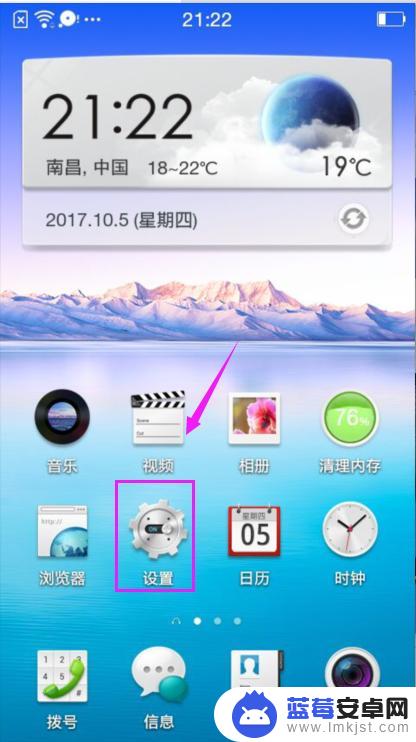
2.来到设置界面,我们点击安全与隐私,如图。
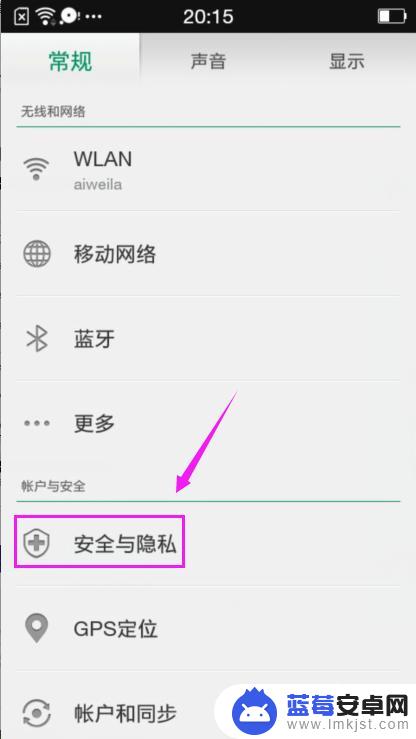
3.接着我们来到安全与隐私界面,我们点击屏幕锁定。如图。
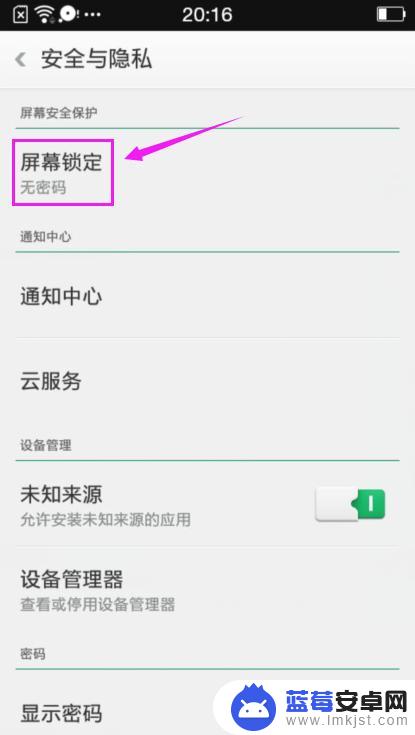
4.来到了屏幕锁定界面,我们点击图案密码。如图。
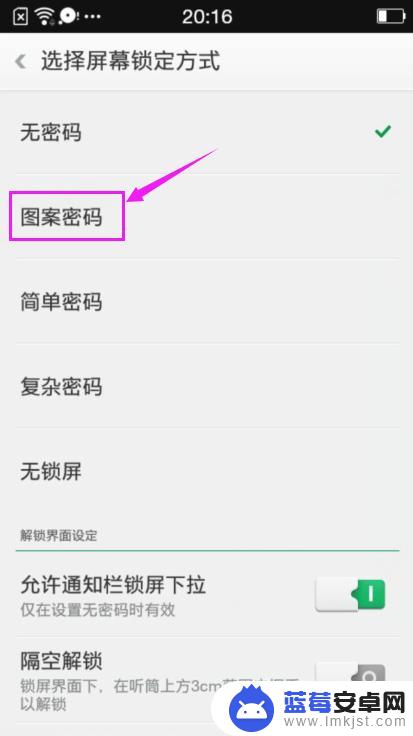
5.来到图案密码,我们先来看它系统自带的演示。点击下一步,如图。
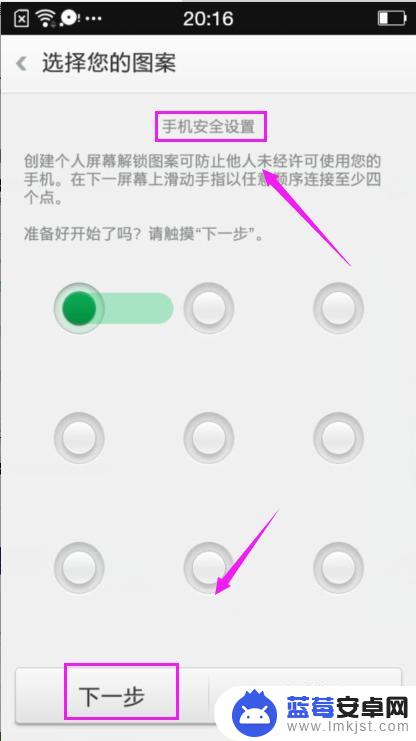
6.接着我们来进行图案设置,如图。
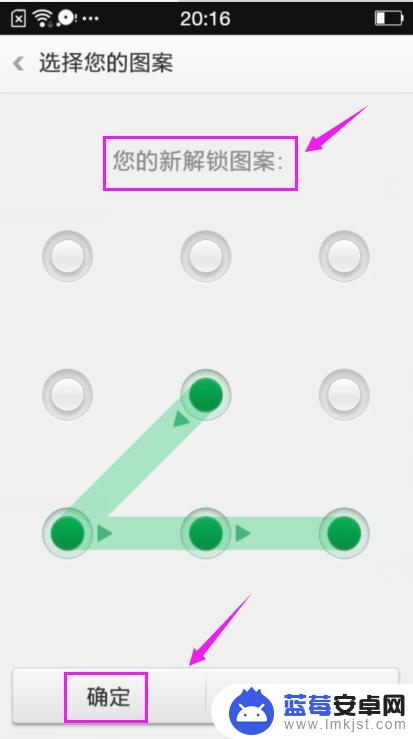
7.接着我们来确认图案设置,如图。
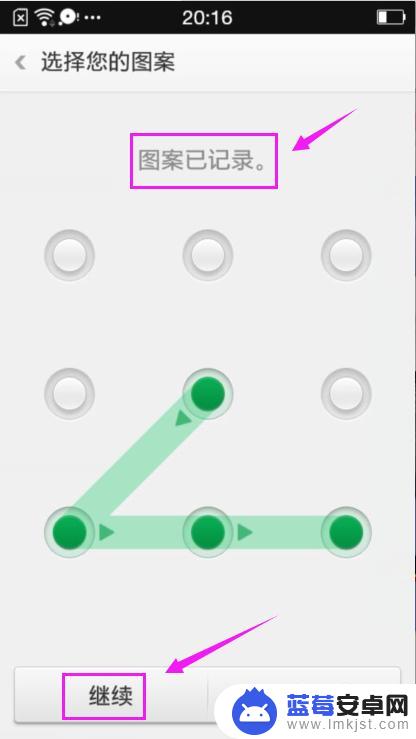
8.最后设置完成,如图。
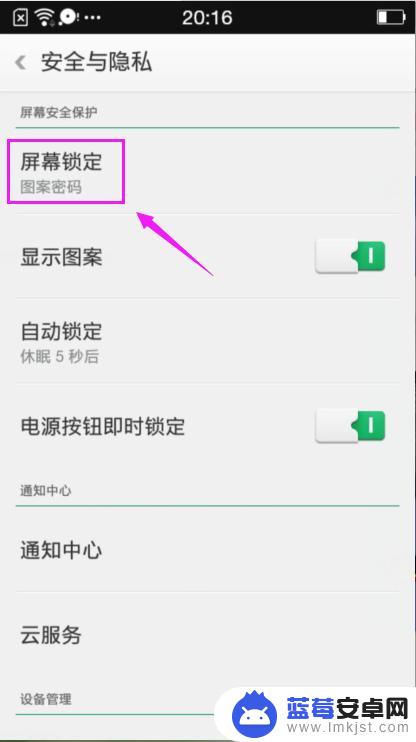
以上就是oppo手机怎么设置锁屏图案的全部内容,如果你遇到这个问题,不妨试试以上方法来解决,希望对大家有所帮助。












